Convertorii video versatili sunt greu de găsitmajoritatea aplicațiilor de conversie format liber disponibile vă permit să convertiți videoclipuri doar în formate obișnuite. Când vine vorba de platforma Mac OS X, numărul de opțiuni gratuite scade și mai mult. Orice video Converter Lite este o aplicație Mac gratuită care acceptă conversia lanumăr mare de formate audio și video. Aplicația încorporată în media player este oarecum buggy, dar convertește fișierele fără greșeală. Deși conversia formatului este caracteristica principală, aplicația are și o caracteristică laterală pentru a descărca videoclipuri de pe YouTube în format Flash. Instalează un Video Downloader aplicația și descărcarea fișierelor direct de pe YouTube când introduceți adresa URL a unui videoclip.
Pentru a converti un fișier media, trageți-l și plasați-l în fereastra aplicației sau faceți clic pe butonul Adăugați fișiere buton în partea de sus. Aplicația acceptă conversia în vrac / lot. După adăugarea suportului, aplicația analizează diferitele fișiere, formate, lungimi și dimensiuni ale acestora.

Interfața aplicației este împărțită în două secțiuni,cu panoul superior listând toate fișierele care au fost adăugate pentru conversie, iar panoul de jos are media player și selectoare pentru conversia de format.
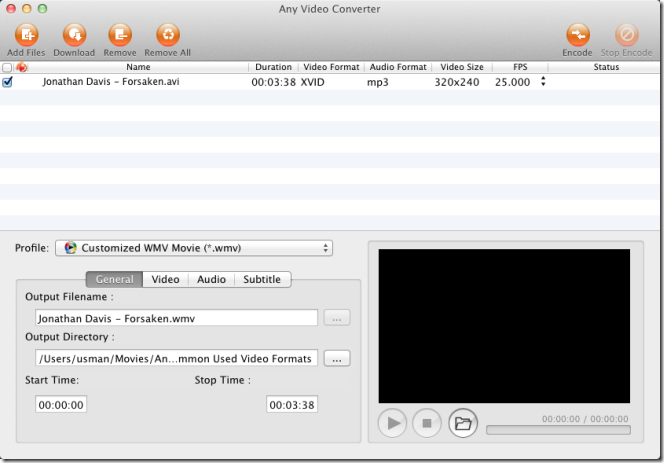
După ce aplicația a analizat fișierele (fișierele) pe care le-ați adăugat, selectați formatul de conversie dorit din Profil scapă jos. Formatele sunt grupate în categorii video și audio obișnuite, ceea ce face mai ușor să îl alegeți pe cel potrivit dacă convertiți fișierele pentru a fi redate pe un alt dispozitiv / platformă.
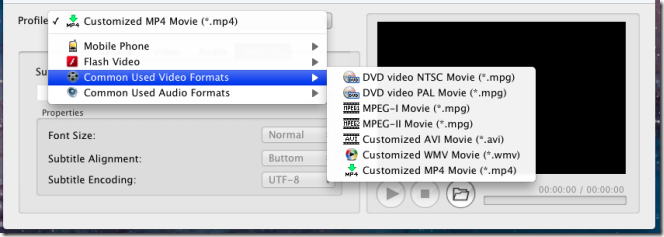
După ce ați setat toți parametrii de conversie, faceți clic pe butonul Codifica butonul din partea de sus a ferestrei aplicației și așteptațiOrice convertor video Lite pentru a termina conversia. După finalizarea conversiei, căutați fișierul în calea specificată. În mod implicit, aplicația salvează fișierele în folderul Filme / Muzică.
Pentru a descărca un videoclip de pe YouTube folosind această aplicație, faceți clic pe butonul Descarca butonul de lângă butonul Adăugați fișiere buton. O fereastră nouă va apărea, copia și lipi URL-ul unuia sau mai multor videoclipuri YouTube și faceți clic pe Descarca.
Obțineți orice convertor video de la Mac App Store













Comentarii